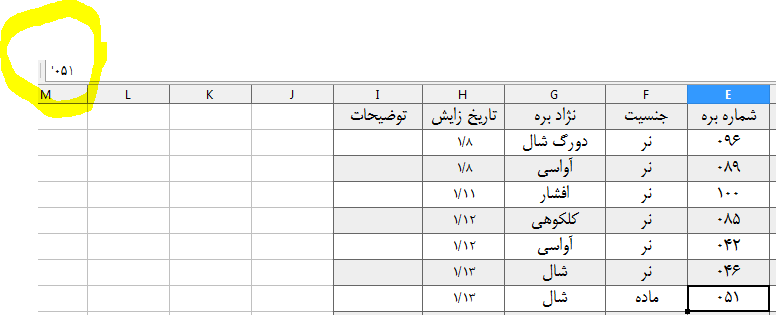صفحه 1 از 1
مشکل پاک و حذف شدن خودکار عدد ۰ صفر
ارسال شده: سهشنبه 26 فروردین 1399, 11:12 pm
توسط taleb
سلوس گنوم تو لیبره افیس calc ۶.۴ اکسل چه با زبان فارسی چه انگلیسی اعدادی که قبلش ۰ صفر هست مثل ۰۱ - ۰۰۱ - ۰۰۱ بعد تایپ خودکار حذف میشه . چیکار میشه کرد ؟ تشکر
Re: مشکل پاک و حذف شدن خودکار عدد ۰ صفر
ارسال شده: سهشنبه 26 فروردین 1399, 11:36 pm
توسط alirezajahanifard
taleb نوشته شده: ↑سهشنبه 26 فروردین 1399, 11:12 pm
سلوس گنوم تو لیبره افیس calc ۶.۴ اکسل چه با زبان فارسی چه انگلیسی اعدادی که قبلش ۰ صفر هست مثل ۰۱ - ۰۰۱ - ۰۰۱ بعد تایپ خودکار حذف میشه . چیکار میشه کرد ؟ تشکر
اعدادتون چند رقمی هستند؟ بر فرض که میخوایید شماره موبایل بنویسید و میخوایید صفر اون هم نمایش داده بشه
کلید ترکیبی
ctrl + 1 را همزمان فشار بدید از تب
numbers در بخش
category روی
number کلیک کنید در انتهای صفحه
desimal places رو به صفر تغییر بدید و
leading zeroes رو به 11 تغییر بدید در نهایت بر روی
ok کلیک کنید
Re: مشکل پاک و حذف شدن خودکار عدد ۰ صفر
ارسال شده: چهارشنبه 27 فروردین 1399, 12:08 am
توسط taleb
[/quote]
اعدادتون چند رقمی هستند؟ بر فرض که میخوایید شماره موبایل بنویسید و میخوایید صفر اون هم نمایش داده بشه
کلید ترکیبی ctrl + 1 را همزمان فشار بدید از تب numbers در بخش category روی number کلیک کنید در انتهای صفحه desimal places رو به صفر تغییر بدید و leading zeroes رو به 11 تغییر بدید در نهایت بر روی ok کلیک کنید
[/quote]
انجام دادم فرقی نکرد . هیچ کدام از گزینه های پیش فرض بخش format در number هم میزنم تغییری ایجاد نمیشه. البته تعداد ارقام مسئله نیست چون صفر اول اعداد رو نشون نمیده اصلا
Re: مشکل پاک و حذف شدن خودکار عدد ۰ صفر
ارسال شده: جمعه 29 فروردین 1399, 9:44 pm
توسط alirezajahanifard
من فایل شما رو باز کردم و یک مشکلی که توی لیبره آفیس هست و تا حال حاضر رفع نشده که فکر میکنم روی زبان فارسی هم اعمال میشه اینه که وقتی شما وضعیت سلول رو عوض میکنید مثلا از حالت
text به
number یا به هر چیزه دیگه قبل از اون یک کاما میزاره و وقتی کاما رو بر میدارید درست میشه و بعد باید تغییر وضعیتش بدید
توی عکس مشخص کردم
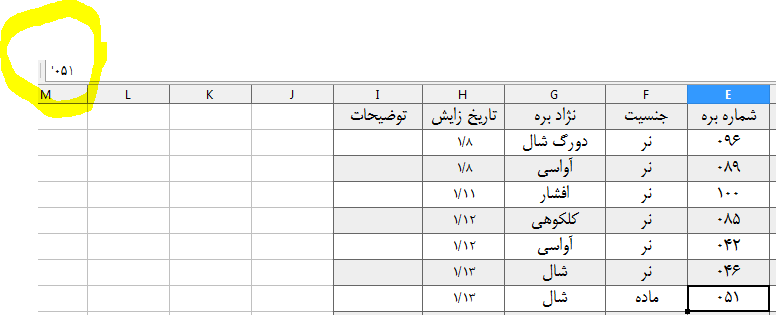
یک نکته ای پیش میاد که خوب اگر تعداد سلول ها زیاد باشه چطور مشکل رو رفع کنیم
راهکارش خیلی ساده است
از منوی
edit گزینه
find & replace یا کلید ترکیبی
ctrl + H رو همزمان بزنید در بخش
find کپی از کاما رو قرار بدید و بعد بر روی
replace all کلیک کنید تا تغییرات اعمال بشه